如何在Word 2016中创建多级编号列表?
如何在Word 2016中创建多级编号列表?Word 2016文档中的多级列表包含正确缩进的项目和子项目,与此处介绍的项目和子项目相同。Word会自动设置此类列表的格式,但这是一件棘手的事情。请注意!
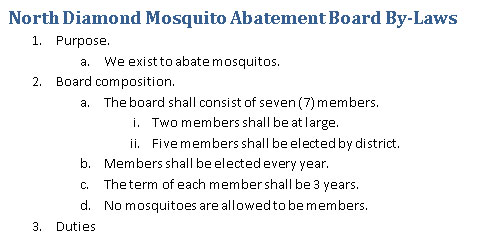
多级列表。
要格式化多级列表,请单击“多级列表”按钮,如下所示。
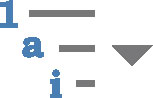
开始输入列表。按Tab键缩进并创建一个子级别。按Shift + Tab取消缩进并将项目提升到更高的级别。
您也可以预先编写整个列表,选择它,然后单击“多级列表”按钮对其进行格式化。只要您使用Tab和Shfit + Tab来组织主题,就不会破坏格式,并且列表保持不变。
如果要创建复杂的分层列表,请使用Word的“大纲”视图而不是多级列表格式。
栏 目:office激活
本文地址:https://www.fushidao.cc/wangzhanyunying/16250.html
您可能感兴趣的文章
- 07-02word如何删除分节符
- 07-02怎样在Word中插入封面
- 07-02如何在word方框里打钩
- 07-02在WORD中如何设置按序号重新分行?
- 07-02Word制作条形统计图的方法
- 07-02word打印机怎么设置
- 07-02word制作图片链接的方法步骤图
- 07-02Word如何在表格中删除行和列
- 07-02Word基本操作教程
- 07-02word2007打印方法


阅读排行
推荐教程
- 11-30正版office2021永久激活密钥
- 11-25怎么激活office2019最新版?office 2019激活秘钥+激活工具推荐
- 11-22office怎么免费永久激活 office产品密钥永久激活码
- 11-25office2010 产品密钥 永久密钥最新分享
- 11-22Office2016激活密钥专业增强版(神Key)Office2016永久激活密钥[202
- 11-30全新 Office 2013 激活密钥 Office 2013 激活工具推荐
- 11-25正版 office 产品密钥 office 密钥 office2019 永久激活
- 11-22office2020破解版(附永久密钥) 免费完整版
- 11-302023 全新 office 2010 标准版/专业版密钥
- 03-262024最新最新office365激活密钥激活码永久有效






